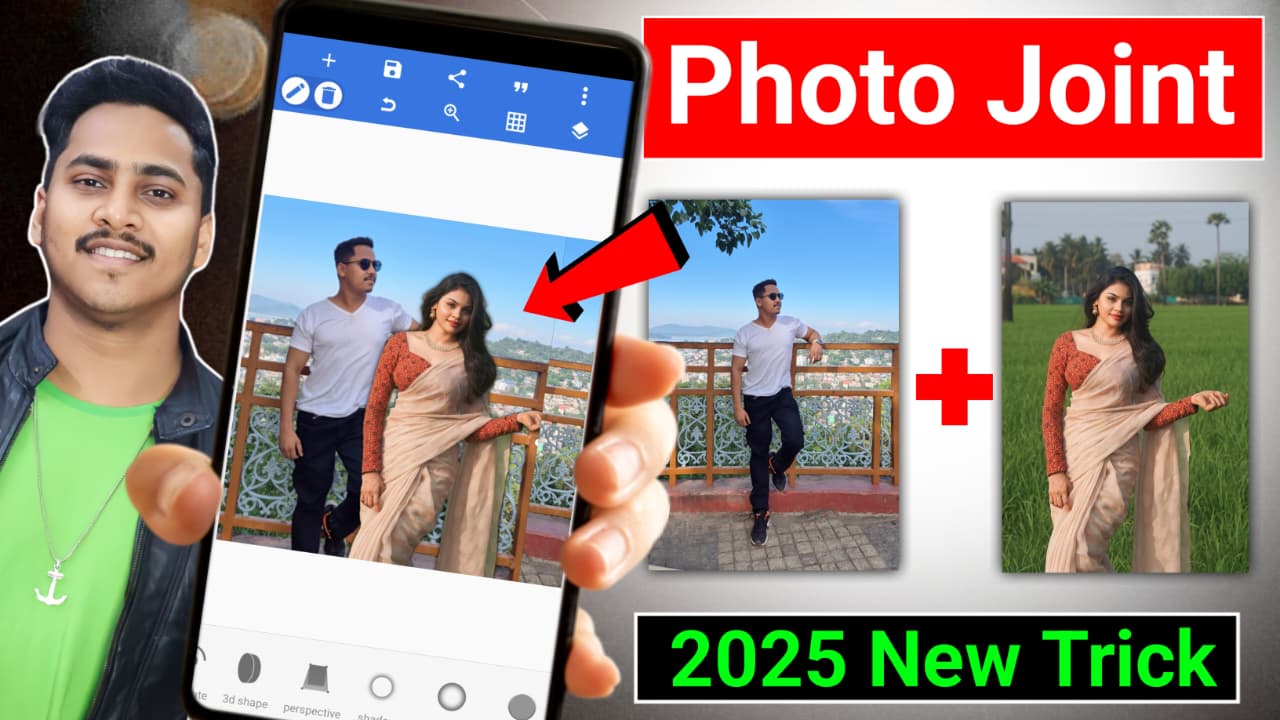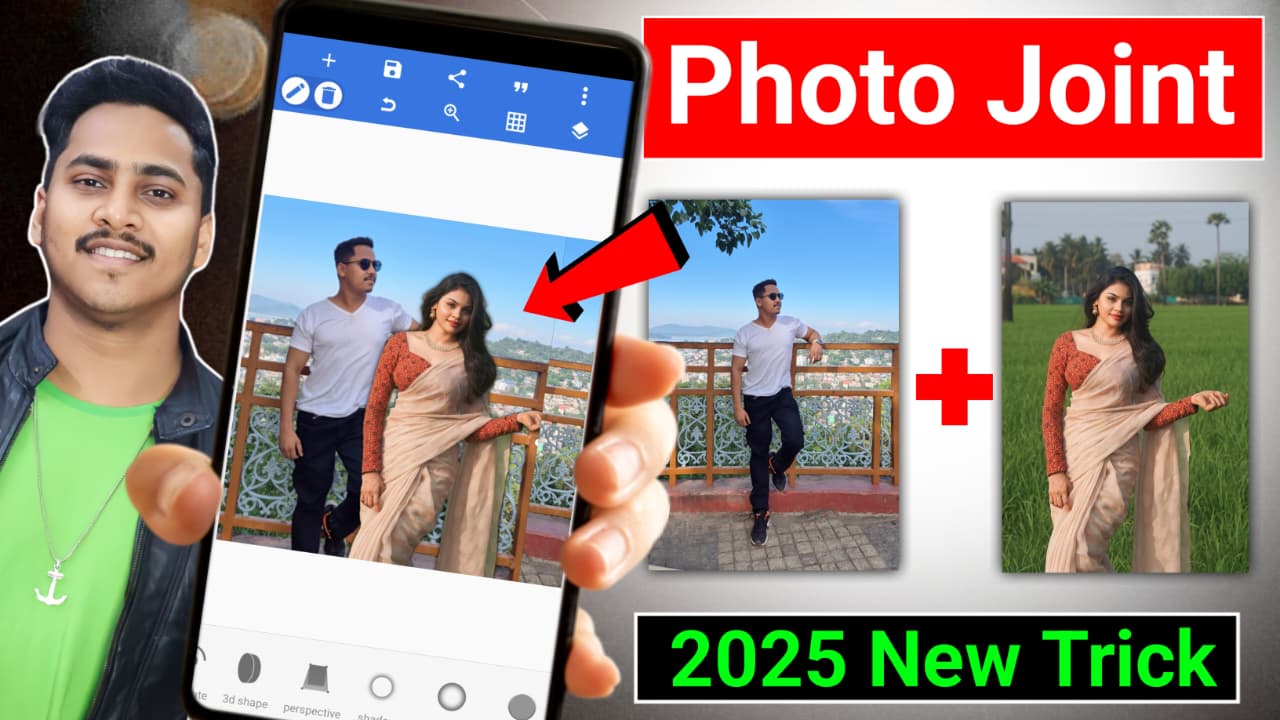
दो फोटो को एक साथ कैसे जोड़ें Remove BG और PixelLab ऐप से
नमस्ते! आप दो फोटो को एक साथ जोड़ना चाहते हैं और इसके लिए Remove BG (Background Remover) और PixelLab ऐप्स का उपयोग करना चाहते हैं। यह एक शानदार कॉम्बिनेशन है, क्योंकि Remove BG से आप फोटो की बैकग्राउंड हटा सकते हैं, और PixelLab से दोनों फोटो को मर्ज, एडिट, या कोलाज स्टाइल में कंबाइन कर सकते हैं। नीचे स्टेप-बाय-स्टेप गाइड है, जो Android/iOS यूजर्स के लिए काम करेगी। प्रक्रिया सरल है, और आप साइड-बाय-साइड, ओवरलैप, या क्रिएटिव डिजाइन बना सकते हैं।
जरूरी बातें (Important Notes):
- Remove BG: यह ऐप फोटो की बैकग्राउंड ऑटोमैटिकली हटाता है (AI-पावर्ड)। फ्री वर्जन में लिमिटेड एक्सपोर्ट्स हैं, प्रीमियम ऑप्शनल है।
- PixelLab: यह एक पावरफुल फोटो एडिटिंग ऐप है, जो लेयर्स, टेक्स्ट, और इमेज मर्जिंग के लिए बेस्ट है। पूरी तरह फ्री।
- दोनों ऐप्स Android और iOS पर उपलब्ध हैं (Remove BG iOS पर सीमित हो सकता है)।
- दोनों फोन पर अच्छा स्टोरेज और इंटरनेट चाहिए (Remove BG के लिए)।
- अगर आप कोलाज या ब्लेंड करना चाहते हैं, तो PixelLab में लेयर मैनेजमेंट जरूरी है।
स्टेप-बाय-स्टेप गाइड (Step-by-Step Guide)
Step 1: Remove BG ऐप से फोटो की बैकग्राउंड हटाएं
Remove BG ऐप का इस्तेमाल करके दोनों फोटो की बैकग्राउंड हटाएं, ताकि PixelLab में मर्ज करना आसान हो।
- Remove BG ऐप डाउनलोड करें:
- Google Play Store (Android) या App Store (iOS) से “Remove Background” (डेवलपर: Kaleido AI या अन्य) डाउनलोड करें।
- या वेबसाइट (remove.bg) पर ब्राउजर से काम करें।
- पहली फोटो अपलोड करें:
- ऐप ओपन करें > “Upload Image” पर टैप करें।
- गैलरी से पहली फोटो चुनें (जैसे कोई पर्सन या ऑब्जेक्ट वाली इमेज)।
- AI ऑटोमैटिकली बैकग्राउंड हटा देगा। प्रीव्यू चेक करें।
- अगर बैकग्राउंड पूरी तरह नहीं हटी, तो “Erase/Restore” टूल से मैन्युअल एडिट करें (जैसे बाल या किनारे ठीक करें)।
- फोटो सेव करें:
- “Download” पर टैप करें > PNG फॉर्मेट में सेव करें (ट्रांसपेरेंट बैकग्राउंड)।
- फोटो गैलरी में “Remove BG” या “Downloads” फोल्डर में मिलेगी।
- दूसरी फोटो के लिए दोहराएं:
- दूसरी फोटो अपलोड करें और बैकग्राउंड हटाकर PNG में सेव करें।
- अब आपके पास दो ट्रांसपेरेंट फोटो हैं, जो PixelLab में मर्ज करने के लिए तैयार हैं।
टिप: अगर आप बैकग्राउंड नहीं हटाना चाहते, तो इस स्टेप को स्किप करें और सीधे PixelLab में फोटो यूज करें।
Step 2: PixelLab ऐप से दो फोटो मर्ज करें
PixelLab में लेयर्स का उपयोग करके आप फोटो को साइड-बाय-साइड, ओवरलैप, या क्रिएटिव स्टाइल में जोड़ सकते हैं।
- PixelLab डाउनलोड करें:
- Google Play Store से “PixelLab – Text on Pictures” डाउनलोड करें (iOS पर लिमिटेड, अल्टरनेटिव: PicsArt)।
- ऐप ओपन करें।
- नया प्रोजेक्ट शुरू करें:
- “+” आइकन पर टैप करें > “New Image” चुनें।
- कैनवस साइज सिलेक्ट करें (जैसे 1080x1080px कोलाज के लिए, या 1920x1080px वाइड इमेज के लिए)।
- बैकग्राउंड चुनें: ट्रांसपेरेंट, सॉलिड कलर (जैसे व्हाइट), या गैलरी से कोई इमेज।
- पहली फोटो जोड़ें:
- टॉप मेन्यू में “Image” आइकन (गैलरी आइकन) पर टैप करें।
- गैलरी से Remove BG से सेव की गई पहली PNG फोटो सिलेक्ट करें।
- फोटो को ड्रैग करके पोजिशन करें (जैसे कैनवस के बाएं हिस्से में)।
- रिसाइज करने के लिए कॉर्नर हैंडल्स यूज करें।
- दूसरी फोटो जोड़ें:
- फिर से “Image” आइकन पर टैप करें > दूसरी PNG फोटो सिलेक्ट करें।
- इसे दाएं हिस्से, ऊपर, या ओवरलैप स्टाइल में पोजिशन करें।
- अगर ओवरलैप चाहिए, तो लेयर ऑर्डर चेंज करें: “Layer” मेन्यू में जाकर फोटो को “Bring to Front” या “Send to Back” करें।
- एडिट और कस्टमाइज करें:
- Position: फोटो को ड्रैग करके साइड-बाय-साइड या टॉप-बॉटम रखें।
- Effects: PixelLab में शैडो, 3D इफेक्ट्स, या ऑपेसिटी एडजस्ट करें।
- Text/Stickers: चाहें तो टेक्स्ट (“Text” ऑप्शन) या स्टीकर्स जोड़ें।
- Background: अगर बैकग्राउंड ट्रांसपेरेंट नहीं चाहिए, तो “Background” ऑप्शन से कलर या इमेज सेट करें।
- Crop/Resize: दोनों फोटो को क्रॉप या रोटेट करें अगर जरूरी हो।
- इमेज सेव करें:
- टॉप-राइट में “Save” आइकन (फ्लॉपी डिस्क) पर टैप करें।
- “Save to Gallery” > फॉर्मेट (PNG/JPG) और क्वालिटी (High) चुनें।
- मर्ज की गई इमेज गैलरी में सेव हो जाएगी।
जरूरी टिप्स (Important Tips):
- Remove BG में सटीकता: अगर फोटो में छोटे डिटेल्स (जैसे बाल) हैं, तो मैन्युअल टच-अप करें, नहीं तो मर्जिंग में किनारे खराब दिख सकते हैं।
- PixelLab में लेयर्स: हमेशा लेयर मैनेज करें, ताकि एक फोटो दूसरी को कवर न करे। लेयर मेन्यू से “Order” चेक करें।
- कैनवस साइज: अगर सोशल मीडिया के लिए है, तो साइज सही चुनें (जैसे Instagram: 1080×1080, WhatsApp: 800×800)।
- इंटरनेट: Remove BG के लिए इंटरनेट चाहिए, PixelLab ऑफलाइन काम करता है।
- फ्री लिमिट्स: Remove BG फ्री में 1-2 इमेज प्रति दिन प्रोसेस करता है। ज्यादा के लिए प्रीमियम सब्सक्रिप्शन ($1-$10/महीना) ले सकते हैं।
- अल्टरनेटिव्स: अगर Remove BG काम न करे, तो “Background Eraser” ऐप ट्राई करें। PixelLab की जगह PicsArt या Photoshop Express यूज कर सकते हैं।
ट्रबलशूटिंग (Troubleshooting):
- Remove BG में बैकग्राउंड नहीं हट रही: इंटरनेट चेक करें, या हाई-कॉन्ट्रास्ट फोटो यूज करें। मैन्युअल एडिटिंग ट्राई करें।
- PixelLab में फोटो नहीं दिख रही: चेक करें कि PNG फॉर्मेट में सेव हुई है। गैलरी रिफ्रेश करें।
- लैगिंग इश्यू: फोन में 2GB+ RAM और खाली स्टोरेज रखें। PixelLab को अपडेट करें।
- iOS यूजर्स: Remove BG iOS पर लिमिटेड है; वेब वर्जन (remove.bg) यूज करें। PixelLab iOS पर उपलब्ध नहीं, तो PicsArt डाउनलोड करें।
उदाहरण (Example Output):
- साइड-बाय-साइड कोलाज: एक फोटो बाएं, दूसरी दाएं, बीच में पतली बॉर्डर।
- ओवरलैप स्टाइल: एक फोटो बैकग्राउंड में, दूसरी सामने (PNG)।
- क्रिएटिव डिजाइन: दोनों फोटो ट्रांसपेरेंट, टेक्स्ट के साथ, रंगीन बैकग्राउंड पर।
App Download Link 1 –

App Download Link 2 –